
그래픽 카드 오류 발생 시 컴퓨터 안전하게 사용하는 방법 | 데이터 보호, 문제 해결, 안전 가이드
컴퓨터의 핵심 부품 중 하나인 그래픽 카드에 오류가 발생하면 컴퓨터 사용에 큰 불편함을 겪을 수 있습니다. 화면이 깜빡이거나 깨지는 현상, 게임 실행 중 멈춤 현상 등 다양한 문제가 발생할 수 있습니다. 이러한 상황에서 컴퓨터를 안전하게 사용하고 데이터를 보호하는 것이 중요합니다.
본 글에서는 그래픽 카드 오류 발생 시 컴퓨터를 안전하게 사용하는 방법과 함께 데이터 보호 및 문제 해결을 위한 단계별 안전 가이드를 제공합니다. 데이터 손실을 최소화하고 컴퓨터 안전을 확보하는 데 도움이 될 것입니다.
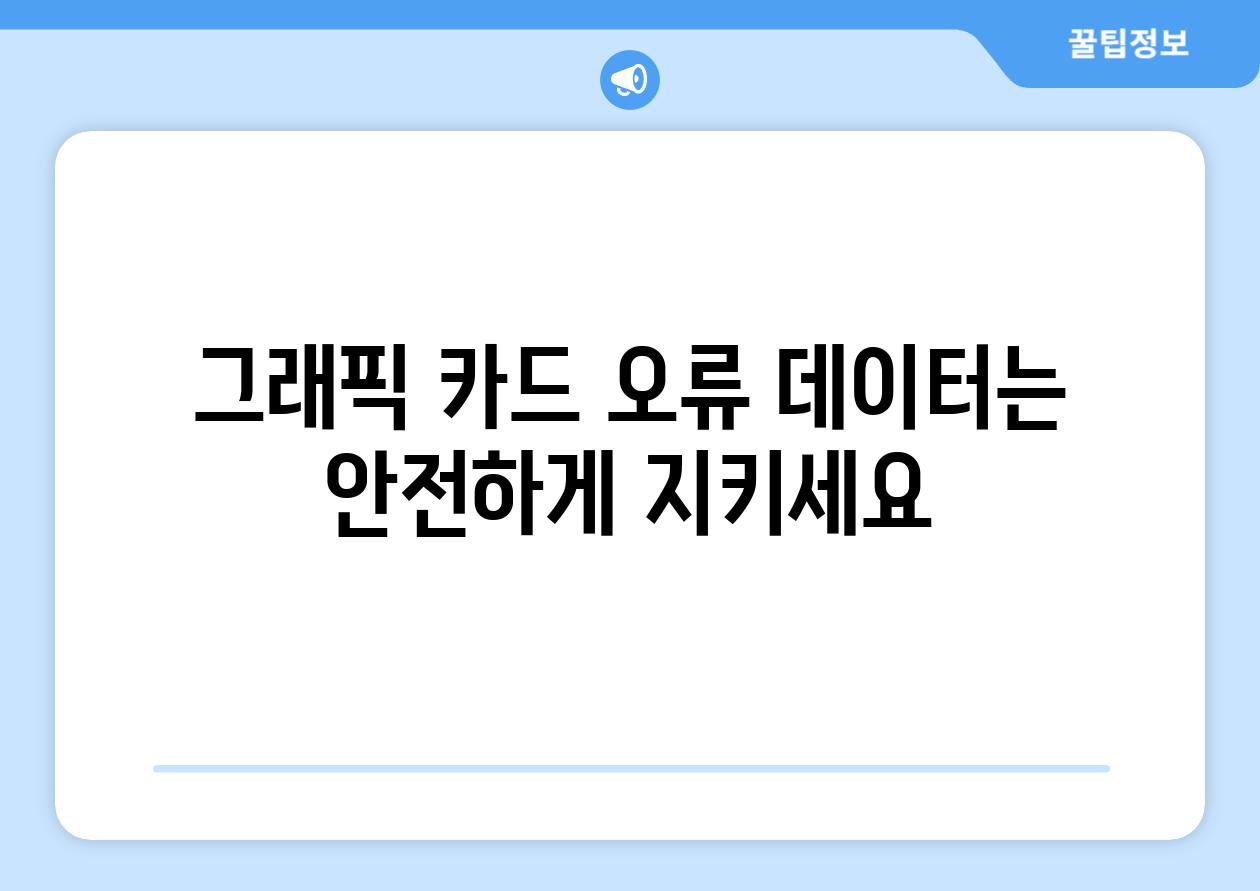
그래픽 카드 오류, 데이터는 안전하게 지키세요!
그래픽 카드 오류는 갑작스럽게 발생할 수 있으며, 컴퓨터 사용에 심각한 문제를 야기할 수 있습니다. 화면 깜빡임, 멈춤, 왜곡된 이미지, 블루 스크린 등 다양한 증상으로 나타날 수 있으며, 심각한 경우 데이터 손실까지 이어질 수 있습니다. 하지만 당황하지 마세요! 적절한 조치를 취한다면 데이터를 안전하게 보호하고 컴퓨터를 안전하게 사용할 수 있습니다.
그래픽 카드 오류 발생 시 가장 먼저 해야 할 일은 컴퓨터를 안전하게 종료하는 것입니다. 컴퓨터를 강제로 종료하면 데이터 손상 위험이 높아지므로, 가능하면 정상적인 종료 절차를 따라야 합니다. 컴퓨터가 응답하지 않을 때는 전원 버튼을 5초 이상 길게 눌러 강제로 종료하고, 다시 시작할 때는 안전 모드로 부팅하는 것이 좋습니다.
안전 모드는 기본적인 드라이버만 사용하여 부팅하는 모드로, 그래픽 카드 오류로 인한 문제를 해결하는 데 도움이 됩니다. 안전 모드로 부팅한 후에는 다음 단계를 따라 문제를 해결해 보세요.
- 그래픽 카드 드라이버 업데이트 또는 되돌리기: 최신 드라이버가 오류를 유발할 수 있으므로, 이전 버전으로 되돌리거나 최신 버전으로 업데이트해 보세요. 제조사 웹사이트에서 적절한 드라이버를 다운로드할 수 있습니다.
- 그래픽 카드 오버클럭 해제: 오버클럭은 그래픽 카드 성능을 향상시키지만, 안정성 문제를 야기할 수 있습니다. 오버클럭을 해제하고, 컴퓨터를 다시 시작해 보세요.
- 시스템 복원: 오류가 발생하기 전 시점으로 시스템을 복원하면 문제를 해결할 수 있습니다. 컴퓨터의 복원 지점이 있는지 확인하고, 복원을 진행하세요.
위 방법으로 문제가 해결되지 않으면, 전문가 도움을 받는 것이 좋습니다. 그래픽 카드 고장이나 다른 하드웨어 문제일 수 있으며, 전문가의 진단과 수리가 필요할 수 있습니다.
그래픽 카드 오류는 컴퓨터 사용에 불편을 초래하지만, 적절한 대처를 통해 데이터를 안전하게 보호하고 문제를 해결할 수 있습니다. 컴퓨터를 안전하게 사용하고 데이터를 보호하기 위해 정기적인 시스템 점검과 백업을 잊지 마세요.
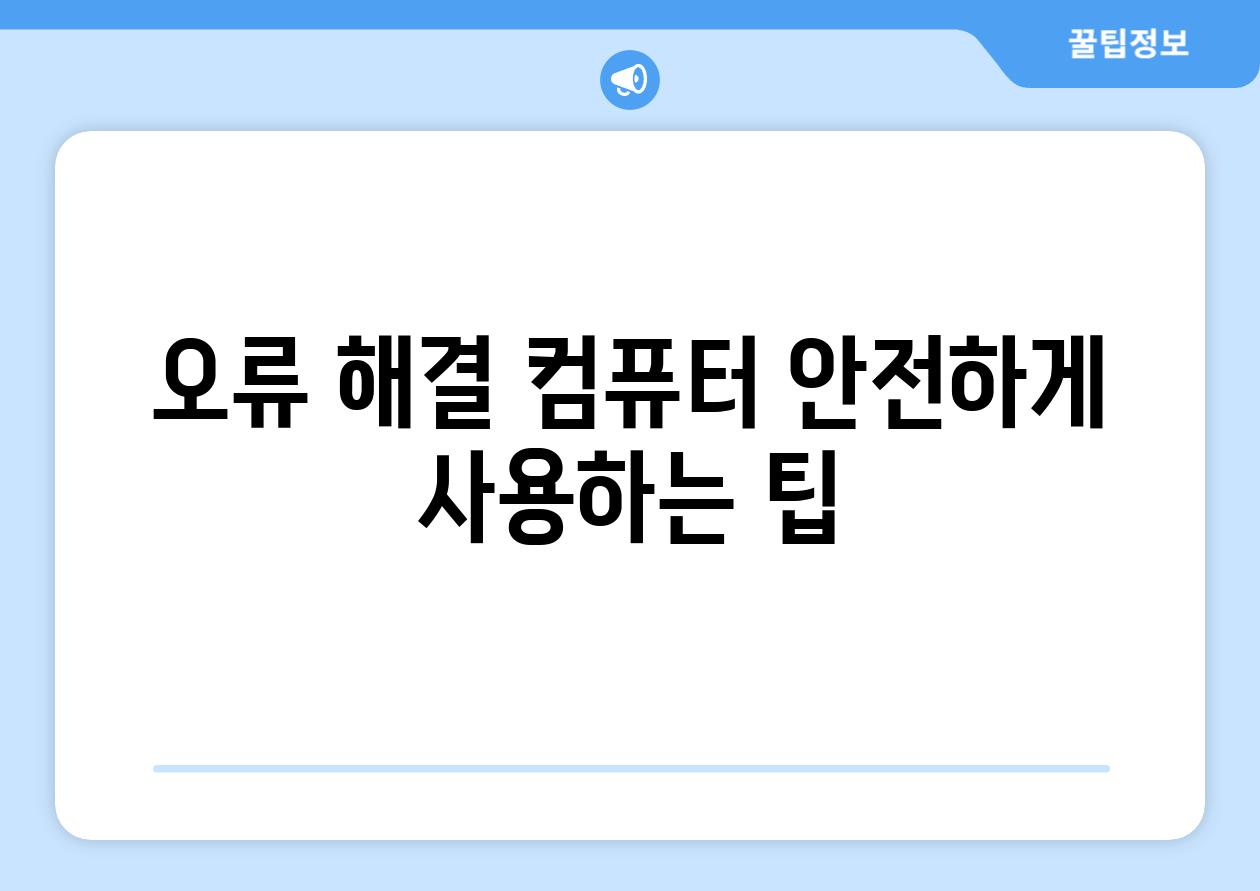
그래픽 카드 오류 발생 시 컴퓨터 안전하게 사용하는 방법 | 데이터 보호, 문제 해결, 안전 가이드
오류 해결, 컴퓨터 안전하게 사용하는 팁
그래픽 카드 오류는 컴퓨터 사용 중 갑작스러운 화면 멈춤, 깜박임, 깨짐 등 다양한 문제를 야기할 수 있습니다. 이는 컴퓨터 성능 저하뿐만 아니라 데이터 손실 위험까지 초래할 수 있기에 적절한 대처가 중요합니다. 본 가이드에서는 그래픽 카드 오류 발생 시 컴퓨터를 안전하게 사용하고 데이터를 보호하며, 문제를 해결하는 데 도움이 되는 실질적인 팁을 제공합니다.
| 단계 | 조치 | 설명 | 주의 사항 | 추가 정보 |
|---|---|---|---|---|
| 1 | 컴퓨터 재부팅 | 컴퓨터를 껐다가 다시 켜면 그래픽 카드 오류가 일시적인 문제로 인해 발생했을 경우 해결될 수 있습니다. | 재부팅 후에도 문제가 지속될 경우 다른 단계를 진행해야 합니다. | 전원 버튼을 길게 눌러 강제 종료 후 다시 켜는 방법도 있습니다. |
| 2 | 그래픽 드라이버 업데이트/롤백 | 최신 드라이버는 최신 그래픽 카드 기능과 호환성을 개선하지만, 오류를 유발할 수도 있습니다. 최신 드라이버를 설치하거나 이전 버전으로 되돌려 문제 해결을 시도해 보세요. | 드라이버 업데이트/롤백 전에 중요한 데이터를 백업하는 것이 좋습니다. | 드라이버 업데이트는 그래픽 카드 제조사 웹사이트에서 다운로드할 수 있습니다. |
| 3 | 컴퓨터 과열 방지 | 과열은 그래픽 카드 오류의 주요 원인 중 하나입니다. 컴퓨터 케이스 내부의 먼지를 제거하고, 쿨러 작동 상태를 확인하여 과열을 방지하세요. | 컴퓨터 케이스를 열고 청소할 경우 정전기 방지 조치를 취해야 합니다. | 컴퓨터 케이스 내부 온도를 모니터링하는 프로그램을 사용할 수 있습니다. |
| 4 | 그래픽 카드 연결 확인 | 그래픽 카드가 메인보드에 제대로 연결되었는지 확인하고, 필요하다면 연결을 다시 해보세요. | 컴퓨터 전원을 끄고 연결을 확인해야 합니다. | 그래픽 카드 슬롯에 먼지가 쌓이지 않았는지 확인하세요. |
| 5 | 다른 그래픽 카드 사용 | 여분의 그래픽 카드가 있다면, 문제의 원인이 그래픽 카드 자체인지 확인하기 위해 다른 그래픽 카드를 장착하고 작동을 확인해 보세요. | 컴퓨터 전원을 끄고 그래픽 카드를 교체해야 합니다. | 타인의 그래픽 카드를 사용하기 전에 호환성을 확인해야 합니다. |
그래픽 카드 오류는 여러 가지 이유로 발생할 수 있으며, 위에서 제시된 방법을 통해 문제를 해결할 수 있지만, 궁극적으로 그래픽 카드 자체의 오류일 수도 있습니다. 오류가 지속될 경우 전문가의 도움을 받는 것이 좋습니다. 또한, 컴퓨터를 사용 중 중요한 데이터는 정기적으로 백업하여 데이터 손실을 예방하는 것이 중요합니다.
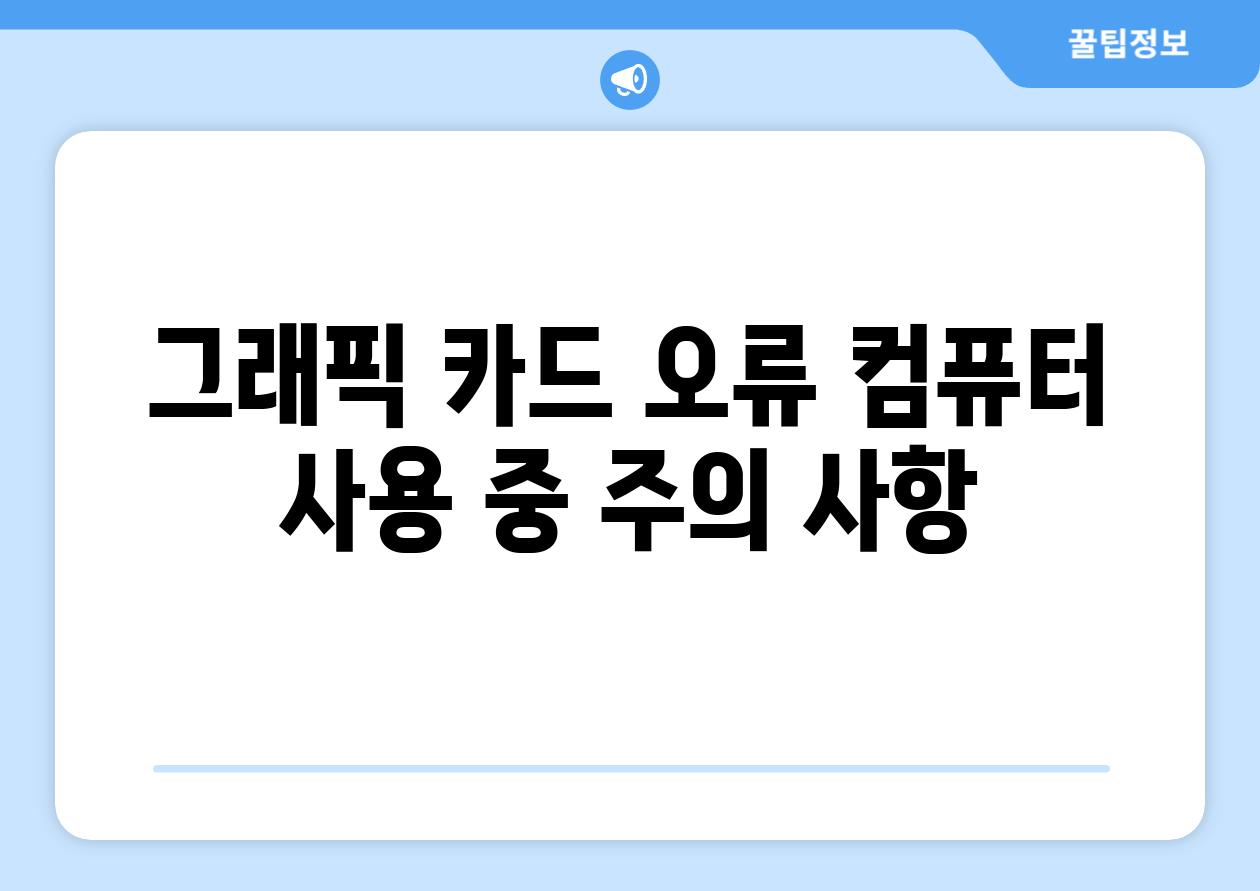
그래픽 카드 오류 발생 시 컴퓨터 안전하게 사용하는 방법 | 데이터 보호, 문제 해결, 안전 가이드
그래픽 카드 오류, 컴퓨터 사용 중 주의 사항
데이터 보호: 소중한 자료, 안전하게 지키기
"데이터는 새로운 석유이며, 정보는 권력이다." - 클로드 섀넌
- 데이터 백업
- 중요 파일 암호화
- 보안 소프트웨어 설치
그래픽 카드 오류는 컴퓨터 성능 저하뿐만 아니라 데이터 손실로 이어질 수 있습니다. 데이터 백업은 오류 발생 시 소중한 자료를 안전하게 보호하는 가장 중요한 방법입니다. 정기적으로 데이터를 외부 저장 장치에 백업하여 혹시 모를 사태에 대비해야 합니다. 또한, 중요 파일은 암호화하여 무단 접근을 차단하고, 악성 코드로부터 보호하는 것이 좋습니다. 보안 소프트웨어를 설치하고 최신 상태로 유지하여 바이러스나 악성 코드로부터 컴퓨터를 안전하게 보호해야 합니다.
문제 해결: 오류 원인 파악 및 해결 방안 모색
"문제는 곧 기회이며, 해결책은 곧 성장이다." - 벤저민 프랭클린
- 드라이버 업데이트
- 오버클럭 해제
- 온도 확인 및 관리
그래픽 카드 오류 발생 시, 먼저 드라이버 업데이트를 통해 문제 해결을 시도해야 합니다. 최신 드라이버는 성능 향상과 함께 오류 수정 기능을 제공합니다. 만약 그래픽 카드를 오버클럭한 경우 오버클럭을 해제하여 안정성을 확보해야 합니다. 또한, 그래픽 카드 온도가 너무 높으면 오류 발생 원인이 될 수 있으므로, 온도를 낮춰주는 쿨링 팬을 사용하거나 컴퓨터 케이스 내부 공기 순환을 개선하는 것이 좋습니다.
안전 가이드: 안전한 사용 환경 조성
"안전은 최고의 투자이며, 위험은 가장 큰 손실이다." - 익명
- 정전기 방지
- 과도한 열 방지
- 충격 방지
그래픽 카드는 정전기에 매우 취약합니다. 컴퓨터 작업을 할 때는 정전기 방지 매트를 사용하고, 손에 묻은 정전기는 먼저 다른 금속 물체에 닿아서 제거해야 합니다. 또한, 그래픽 카드는 과도한 열에 취약하므로, 컴퓨터 내부 온도가 너무 높지 않도록 쿨링 팬을 사용하는 것이 좋습니다. 컴퓨터 이동 시에는 충격에 유의하여 안전하게 운반해야 합니다.
전문가 도움: 필요 시 전문가에게 도움 요청
"전문가의 조언은 값비싼 교육보다 중요하다." - 벤저민 프랭클린
- A/S 접수 및 점검
- 전문 수리점 이용
- 온라인 기술 지원 활용
그래픽 카드 오류 해결에 어려움을 느끼거나, 심각한 오류 발생 시에는 A/S 접수를 통해 전문가의 도움을 받는 것이 좋습니다. 만약 A/S 기간이 지났거나, 제품에 대한 A/S가 불가능한 경우 전문 수리점을 이용하여 문제를 해결할 수 있습니다. 또한, 온라인 기술 지원 사이트나 커뮤니티를 활용하여 다른 사용자들의 경험이나 해결 방법을 참고할 수 있습니다.
컴퓨터 사용 안전: 컴퓨터 안전 수칙 준수
"컴퓨터는 도구이며, 책임은 사용자에게 있다." - 익명
- 최신 보안 패치 적용
- 안전한 인터넷 사용
- 불필요한 프로그램 삭제
그래픽 카드 오류는 컴퓨터 사용 환경 전체의 안전 관리가 중요합니다. 최신 보안 패치를 적용하여 시스템 취약점을 최소화해야 합니다. 안전한 인터넷 사용 습관을 통해 악성 코드 감염 위험을 줄여야 합니다. 컴퓨터 성능 저하를 유발하는 불필요한 프로그램을 삭제하여 시스템 안정성을 확보하는 것이 중요합니다.
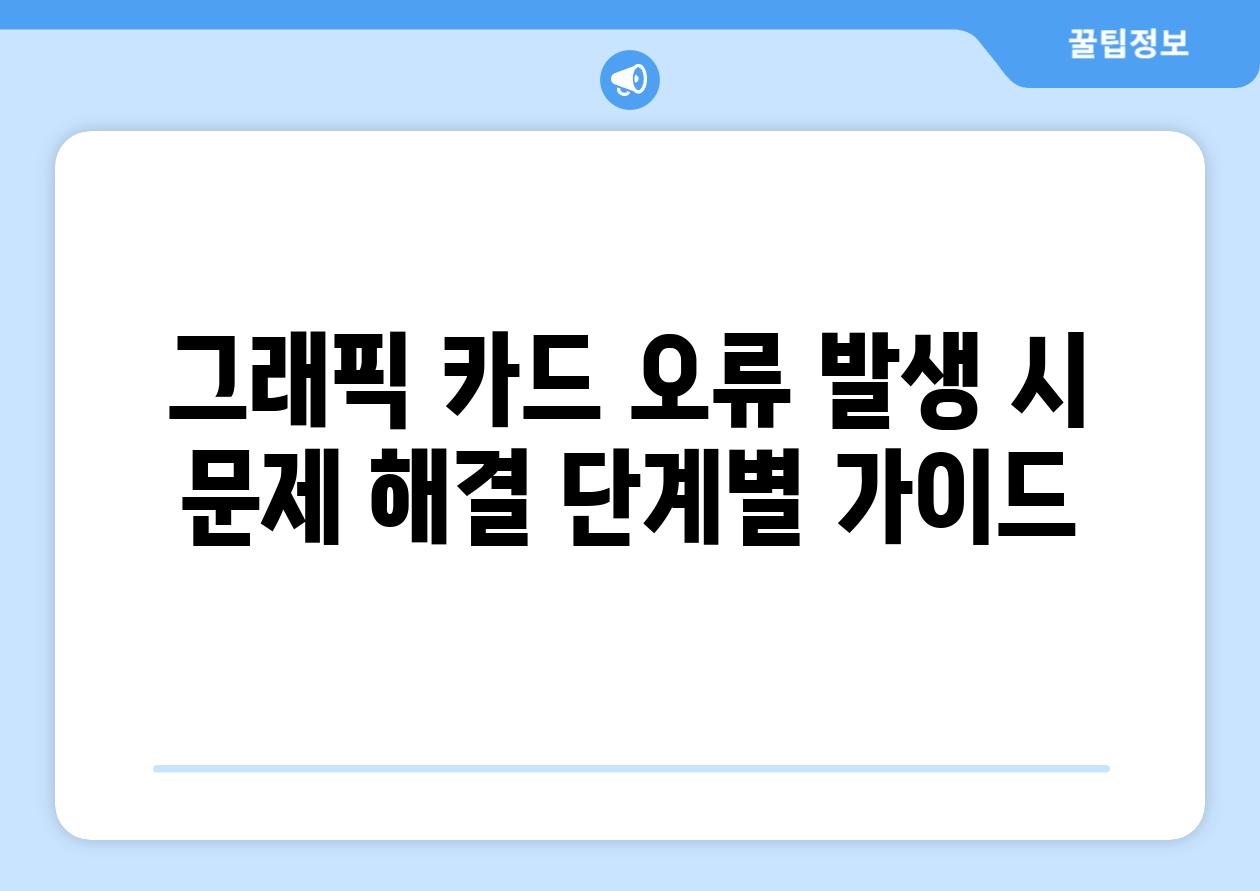
그래픽 카드 오류 발생 시, 문제 해결 단계별 가이드
1, 그래픽 카드 오류 진단
- 컴퓨터가 정상적으로 부팅되는지 확인합니다.
- 화면에 깜박임, 왜곡, 멈춤, 검은 화면 등의 이상 증상이 나타나는지 확인합니다.
- 그래픽 카드 드라이버가 최신 버전인지 확인합니다.
2, 그래픽 카드 오류 해결
- 그래픽 카드 드라이버를 최신 버전으로 업데이트합니다.
- 그래픽 카드의 온도가 너무 높은지 확인하고, 쿨러의 작동 상태를 점검합니다.
- 그래픽 카드를 다른 슬롯에 꽂아보거나 다른 컴퓨터에 연결하여 문제를 해결합니다.
3, 데이터 보호 및 안전
- 오류 발생 시 컴퓨터를 즉시 종료하고 전원을 차단합니다.
- 중요한 데이터는 외부 저장 장치에 백업하여 안전하게 보관합니다.
- 그래픽 카드 오류 문제 해결을 위해 전문가의 도움을 받는 것을 고려합니다.
그래픽 카드 오류 발생 시 데이터 보호
그래픽 카드 오류는 예상치 못한 데이터 손실로 이어질 수 있습니다. 따라서 오류 발생 시 데이터를 보호하는 것이 매우 중요합니다. 정기적인 데이터 백업은 예상치 못한 문제 발생 시 데이터 손실을 최소화하는 가장 좋은 방법입니다. 외부 저장 장치, 클라우드 서비스 등을 사용하여 중요한 데이터를 백업해두는 것을 권장합니다.
또한, 데이터 복구 소프트웨어를 사용하여 손실된 데이터를 복구할 수도 있습니다. 다만, 복구 소프트웨어를 사용할 경우 데이터 복구 성공률은 여러 요인에 따라 달라질 수 있습니다.
그래픽 카드 오류 문제 해결
그래픽 카드 오류의 원인은 다양하기 때문에 문제 해결 방법도 다양합니다. 먼저 그래픽 카드 드라이버 업데이트를 통해 오류를 해결할 수 있습니다. 최신 드라이버는 하드웨어와 소프트웨어 간 호환성 문제를 해결하고 성능을 향상시키는 데 도움이 될 수 있습니다.
그래픽 카드의 온도가 너무 높은 경우에도 오류가 발생할 수 있습니다. 쿨러의 작동 상태를 확인하고, 필요한 경우 쿨러를 청소하거나 교체하여 온도를 낮춰줍니다.
또한, 그래픽 카드를 다른 슬롯에 꽂아보거나 다른 컴퓨터에 연결하여 문제를 해결할 수도 있습니다. 이를 통해 그래픽 카드 자체 문제인지, 슬롯 또는 메인보드 문제인지 확인할 수 있습니다.
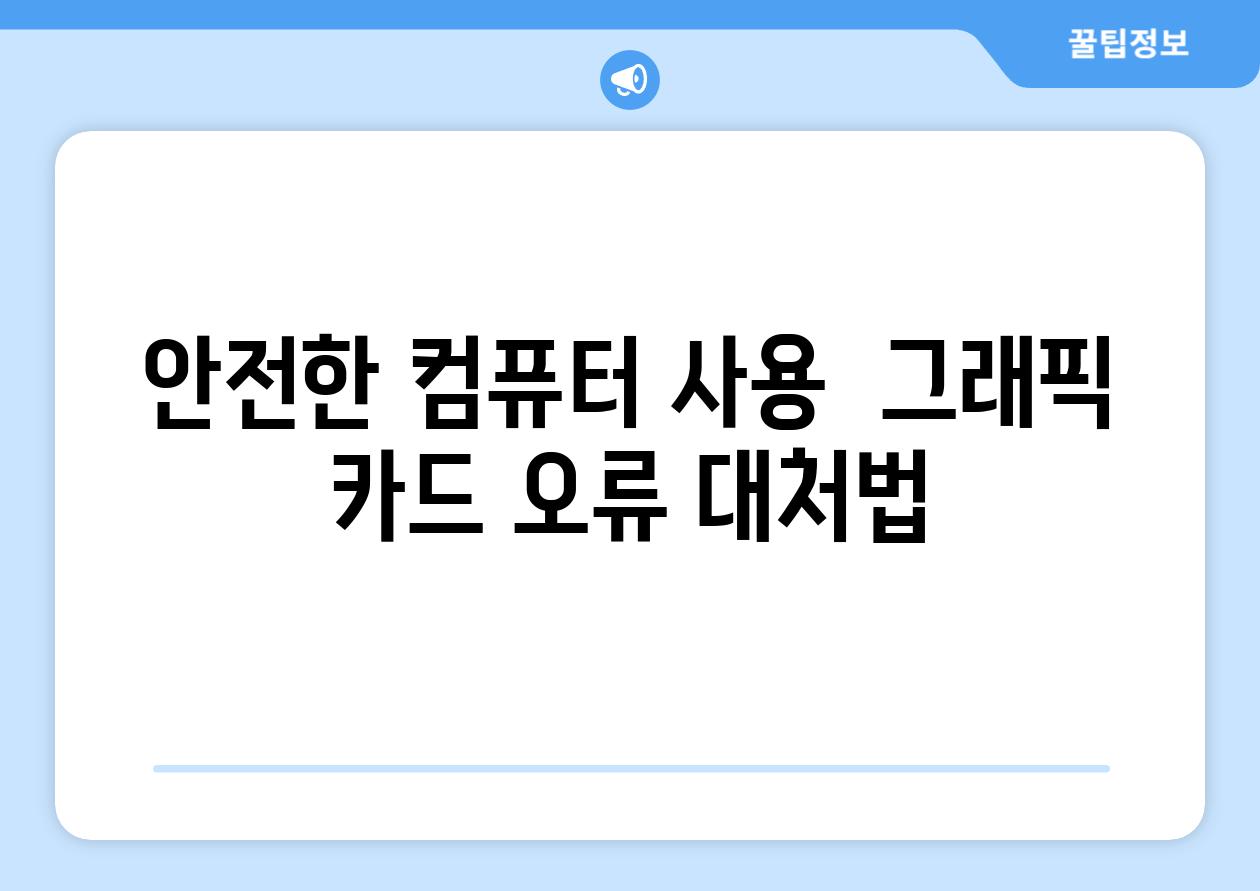
안전한 컴퓨터 사용, 그래픽 카드 오류 대처법
그래픽 카드 오류, 데이터는 안전하게 지키세요!
그래픽 카드 오류는 게임, 디자인 등 컴퓨터 사용에 심각한 문제를 일으킬 수 있습니다.
특히 오류로 인해 컴퓨터가 갑자기 종료되거나 데이터 손실이 발생할 위험이 높습니다.
따라서 그래픽 카드 오류 발생 시 데이터를 안전하게 보호하는 방법을 미리 알아두는 것이 중요합니다.
컴퓨터를 사용할 때마다 중요한 데이터를 백업하고, 안전한 컴퓨터 사용 습관을 통해 데이터 손실을 예방할 수 있습니다.
"그래픽 카드 오류 발생 시, 꼼꼼한 데이터 백업은 필수입니다.
중요한 데이터를 잃는 불상사를 미리 방지하고 안전하게 컴퓨터를 사용하세요."
오류 해결, 컴퓨터 안전하게 사용하는 팁
그래픽 카드 오류는 다양한 원인으로 발생할 수 있습니다.
드라이버 오류, 과열, 하드웨어 고장 등이 대표적인 원인입니다.
오류 해결을 위해 최신 그래픽 카드 드라이버를 설치하고, 컴퓨터 시스템을 최적화하는 것이 도움이 됩니다.
또한 컴퓨터의 온도를 주기적으로 확인하고, 과열 문제를 해결하기 위한 조치를 취해야 합니다.
"그래픽 카드 드라이버 업데이트와 시스템 최적화는 오류 해결에 큰 도움이 됩니다."
그래픽 카드 오류, 컴퓨터 사용 중 주의 사항
그래픽 카드 오류는 갑자기 발생할 수 있으며, 컴퓨터 사용에 심각한 영향을 미칠 수 있습니다.
따라서 컴퓨터를 사용하는 동안 그래픽 카드 오류 발생 시 대처 방법을 숙지하는 것이 중요합니다.
오류 발생 시 컴퓨터를 즉시 재부팅하거나 전원을 끄는 것이 좋습니다.
무리하게 컴퓨터를 사용하다가 데이터 손실이나 하드웨어 고장이 발생할 수 있기 때문입니다.
"그래픽 카드 오류 발생 시, 무리하게 컴퓨터를 사용하지 말고 즉시 재부팅하거나 전원을 끄세요."
그래픽 카드 오류 발생 시, 문제 해결 단계별 가이드
그래픽 카드 오류 발생 시 당황하지 않고 문제 해결 단계를 차분히 따라가는 것이 중요합니다.
먼저 컴퓨터를 재부팅하고, 그래픽 카드 드라이버를 최신 버전으로 업데이트합니다.
그래도 오류가 해결되지 않으면 그래픽 카드를 점검하고, 필요한 경우 교체해야 합니다.
오류 해결 과정에서 컴퓨터 전문가의 도움을 받는 것도 좋은 방법입니다.
"그래픽 카드 오류 해결 단계를 차분히 따르면 문제를 해결할 수 있습니다."
안전한 컴퓨터 사용, 그래픽 카드 오류 대처법
그래픽 카드 오류는 컴퓨터 사용에 큰 불편을 초래할 수 있지만, 적절한 대처 방법을 통해 문제를 해결할 수 있습니다.
데이터 백업, 드라이버 업데이트, 시스템 최적화 등을 통해 컴퓨터를 안전하게 사용하고, 오류 발생 시 빠르게 대처하는 것이 중요합니다.
컴퓨터 사용 습관과 관리를 통해 그래픽 카드 오류를 예방하고, 안전하게 컴퓨터를 사용할 수 있습니다.
"안전한 컴퓨터 사용은 그래픽 카드 오류를 예방하고 컴퓨터를 안전하게 사용하는 데 필수적입니다."
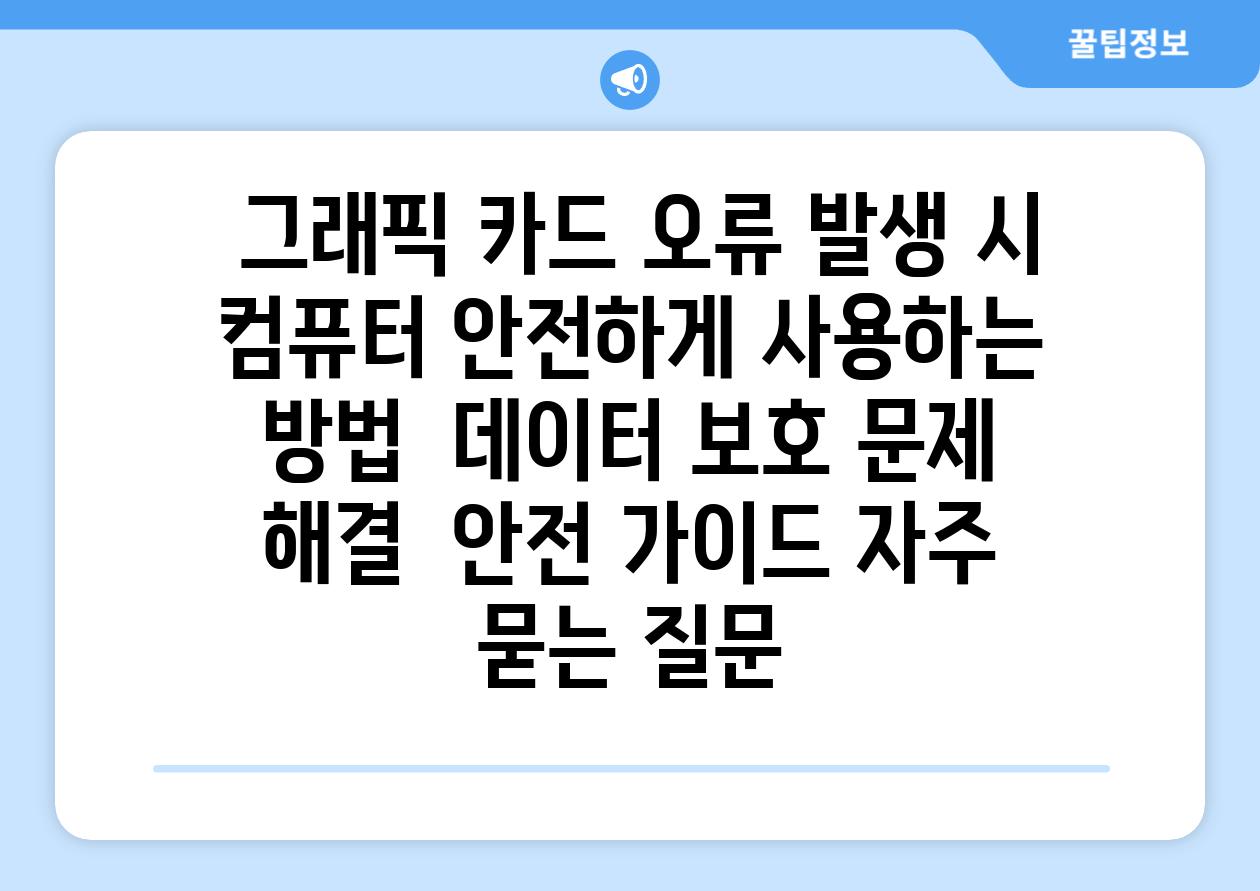
그래픽 카드 오류 발생 시 컴퓨터 안전하게 사용하는 방법 | 데이터 보호, 문제 해결, 안전 가이드 에 대해 자주 묻는 질문 TOP 5
질문. 그래픽 카드 오류 발생 시 데이터 손실 위험은 얼마나 되나요?
답변. 그래픽 카드 오류는 데이터 손실로 이어질 수 있습니다. 그래픽 카드는 데이터 저장 장치가 아니지만, 운영 체제와 프로그램을 실행하는 데 중요한 역할을 합니다. 그래픽 카드가 고장 나면 데이터 손상이나 데이터 접근 불가능 등의 문제가 발생할 수 있습니다. 특히, 작업 중이던 파일은 저장되지 않아 영구적인 데이터 손실을 초래할 수 있습니다.
질문. 그래픽 카드 오류 발생 시 어떻게 데이터를 보호할 수 있나요?
답변. 데이터 백업은 그래픽 카드 오류와 같은 문제 발생 시 데이터 손실을 최소화하는 가장 효과적인 방법입니다. 정기적으로 데이터를 백업하여 외부 저장 장치에 보관하면 그래픽 카드 오류로 인해 데이터가 손실되더라도 백업 데이터를 통해 복구할 수 있습니다.
또한, 최신 데이터를 구름 저장 서비스에 저장하는 것도 데이터 보호에 도움이 됩니다. 클라우드 저장 서비스는 온라인 저장 공간을 제공하여 데이터를 안전하게 보관하고 어디서든 액세스할 수 있도록 합니다.
질문. 그래픽 카드 오류 발생 시 어떤 문제 해결 방법을 시도해볼 수 있나요?
답변. 그래픽 카드 오류 발생 시 먼저 그래픽 카드 드라이버를 최신 버전으로 업데이트하는 것을 시도해볼 수 있습니다. 드라이버 오류는 그래픽 카드 오류의 주요 원인 중 하나일 수 있습니다. 또한, 그래픽 카드를 다시 설치하는 것도 오류 해결에 도움이 될 수 있습니다.
그래픽 카드가 제대로 연결되었는지 확인하고 연결 상태를 확인해보세요. 그래픽 카드 연결이 불안정하거나 문제가 있는 경우 그래픽 카드 오류가 발생할 수 있습니다.
질문. 그래픽 카드 오류로 인해 컴퓨터 부팅이 안 될 때 어떻게 해야 하나요?
답변. 그래픽 카드를 분리한 후 컴퓨터를 다시 부팅해 보세요. 그래픽 카드는 컴퓨터 부팅 과정에 중요한 역할을 하기 때문에, 그래픽 카드 오류로 인해 컴퓨터 부팅이 불가능할 수 있습니다. 그래픽 카드를 분리한 후 컴퓨터가 정상적으로 부팅되면 그래픽 카드 문제로 판단할 수 있습니다.
컴퓨터 부팅 과정에서 BIOS 화면에 진입하여 내장 그래픽 카드를 활성화하는 방법으로 컴퓨터를 부팅할 수도 있습니다. BIOS 화면 진입 방법은 컴퓨터 제조사마다 다르므로 사용 설명서를 참조하거나 인터넷 검색을 통해 알아보세요.
질문. 그래픽 카드 오류를 해결하기 위해 어떤 전문가에게 도움을 요청할 수 있나요?
답변. 컴퓨터 수리 전문 업체 또는 전자 기기 수리 전문가에게 도움을 요청할 수 있습니다. 전문가는 그래픽 카드 오류를 진단하고 해결 방안을 제시할 수 있습니다. 수리 전문 업체를 통해 그래픽 카드 교체 또는 수리를 진행할 수도 있습니다.
Related Photos





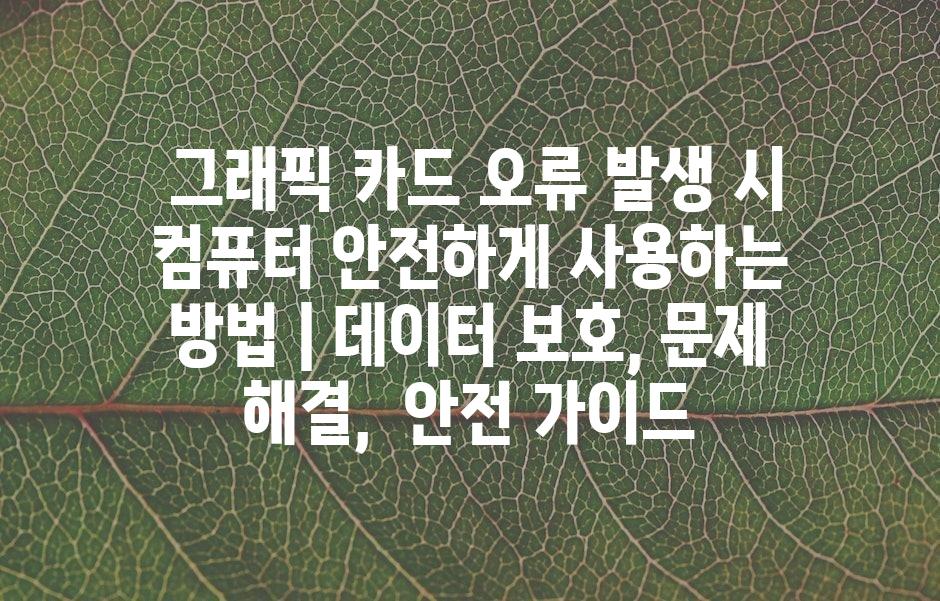
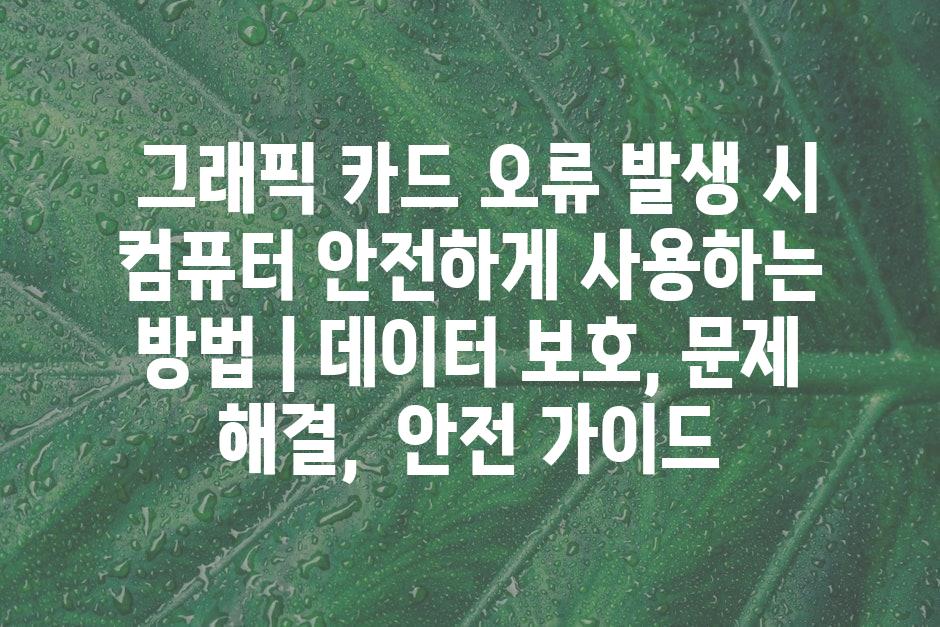

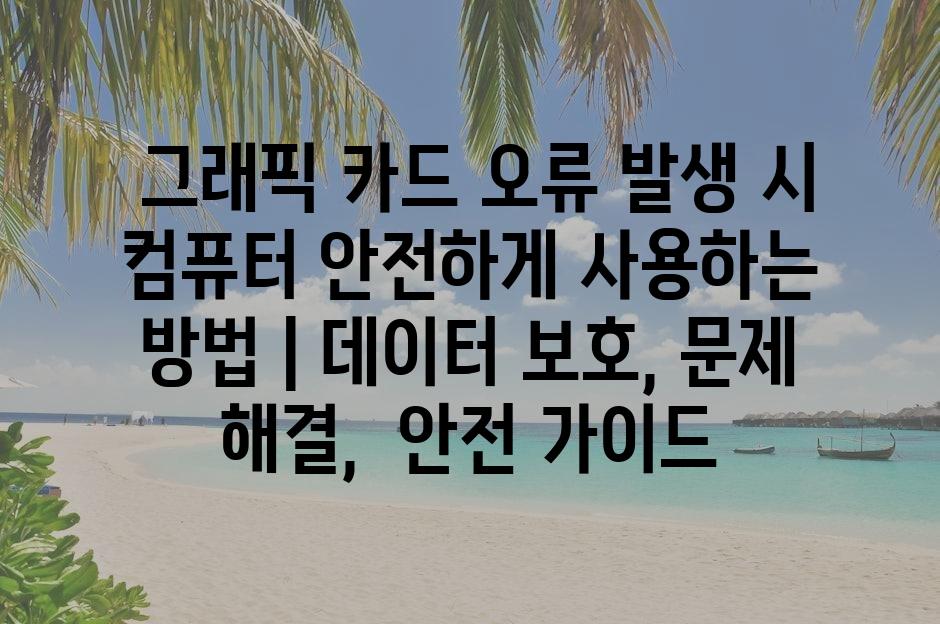
'기타' 카테고리의 다른 글
| 그래픽 카드 오류 해결 가이드| 주요 원인 분석 및 진단 방법 | 그래픽 카드 문제, 오류 해결, 진단 팁 (0) | 2024.06.28 |
|---|---|
| 사운드 카드 DMA 오류| 데이터 전송 문제 해결 가이드 | 윈도우, 드라이버, 문제 해결 팁 (0) | 2024.06.28 |
| 바이러스 감염으로 인한 블루 스크린 오류 해결 가이드 | 바이러스 제거, 시스템 복구, 데이터 백업 (0) | 2024.06.28 |
| 그래픽 카드 오류로 인한 아티팩트? 해결 방법 총정리 | 픽셀 깨짐, 화면 깨짐, 그래픽 카드 오류 (0) | 2024.06.28 |
| 사운드 카드 DAC 오류로 인한 낮은 음질? 해결 방법 총정리 | 음질 개선, 디지털-아날로그 컨버터, 오디오 문제 해결 (0) | 2024.06.28 |



